Contatti mancanti dopo l’aggiornamento di iOS 14/13.7: come recuperare
‘Ho appena aggiornato il mio iPhone all’ultimo iOS 14, ma subito dopo l’aggiornamento, i miei contatti iPhone sono scomparsi. Esiste una soluzione fattibile per recuperare i miei contatti persi con iOS 14?’
Di recente un mio amico mi ha fatto questa domanda i cui contatti sono scomparsi dopo un aggiornamento di iOS 14/13.7. Troppe volte, quando aggiorniamo il nostro dispositivo a una versione beta o addirittura stabile, finiamo per perdere i nostri dati. Non importa quale sia la situazione, la cosa buona è che puoi ripristinare i tuoi contatti persi seguendo diverse tecniche. Questo può essere fatto tramite iTunes, iCloud o anche uno strumento di recupero dati. Per aiutarti a ripristinare i contatti dopo l’aggiornamento di iOS 14/13.7, questa guida ha coperto ogni possibile soluzione. Conosciamo in dettaglio queste opzioni.
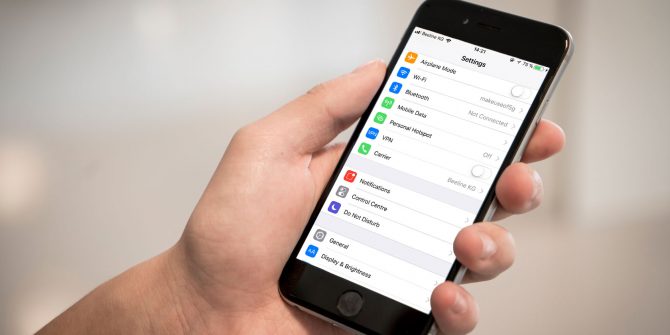
- Parte 1: Motivi più comuni per i contatti mancanti su iOS 14/13.7
- Parte 2: verifica la presenza di contatti nascosti nelle impostazioni
- Parte 3: recupera i contatti persi utilizzando iCloud
- Parte 4: ripristina i contatti utilizzando iTunes
- Parte 5: recupera i contatti persi senza alcun backup iTunes/iCloud
Parte 1: Motivi più comuni per i contatti mancanti su iOS 14/13.7
Molte volte, gli utenti si lamentano del fatto che alcuni dei loro contatti sono scomparsi da iOS 14/13.7 dopo aver completato l’aggiornamento. Prima di esplorare i modi per recuperare i contatti persi di iOS 14/13.7, conosciamo i motivi comuni di questo problema.
- Un aggiornamento alla versione beta o una versione instabile di iOS 14/13.7 può causare la perdita di dati indesiderata sul tuo dispositivo, con conseguente perdita di contatti.
- A volte, durante l’aggiornamento del dispositivo, il firmware esegue un ripristino delle impostazioni di fabbrica. Questo finisce per eliminare tutto il contenuto memorizzato sul dispositivo (inclusi i contatti).
- Se disponi di un dispositivo iOS jailbroken o stai tentando di eseguirne il jailbreak, può anche essere un fattore scatenante per la perdita di contatti.
- Se l’aggiornamento di iOS 14/13.7 non è riuscito o è stato interrotto nel frattempo, può causare la scomparsa dei contatti dell’iPhone.
- Potrebbe esserci una modifica nelle impostazioni del dispositivo durante il processo, causando la scomparsa dei contatti iCloud sincronizzati.
- Anche qualsiasi altro danno fisico al dispositivo o un problema relativo al firmware può causare questo problema.
Parte 2: verifica la presenza di contatti nascosti nelle impostazioni
Prima di prendere qualsiasi misura drastica per ripristinare i contatti dopo l’aggiornamento di iOS 14/13.7, assicurati di visitare le impostazioni del tuo dispositivo. A volte nascondiamo determinati contatti e dopo l’aggiornamento di iOS 14/13.7 semplicemente non siamo in grado di visualizzarli. Allo stesso modo, l’aggiornamento potrebbe anche aver alterato le impostazioni dei contatti iOS sul tuo dispositivo. Se alcuni contatti sono scomparsi da iOS 14/13.7, assicurati che non siano presenti in un gruppo nascosto.
- Come sai, iOS ci consente di creare un gruppo per i contatti nascosti. Per verificarlo, vai su Impostazioni > Contatti > Gruppi del tuo telefono. Tocca l’opzione ‘Gruppo nascosto’ per vedere i contatti presenti nel gruppo.
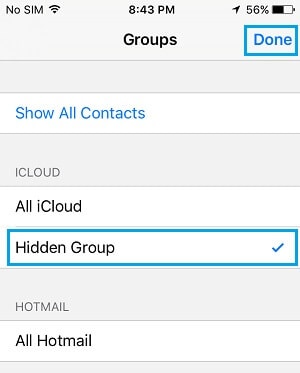
- Se vuoi rendere visibili tutti i contatti nascosti, torna indietro e tocca l’opzione ‘Mostra tutti i contatti’. Ciò renderà visibili tutti i contatti salvati nell’app Contatti.
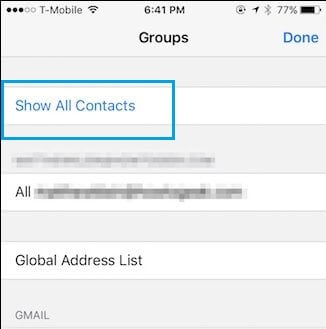
- In alternativa, a volte i contatti possono anche essere nascosti nella ricerca Spotlight. Per risolvere questo problema, vai su Impostazioni del dispositivo > Generali > Ricerca Spotlight.
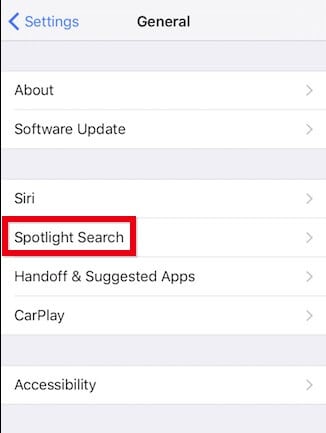
- Qui puoi vedere tutte le altre app e impostazioni collegate alla ricerca Spotlight. Abilita semplicemente l’opzione ‘Contatti’, se è stata disabilitata in precedenza.
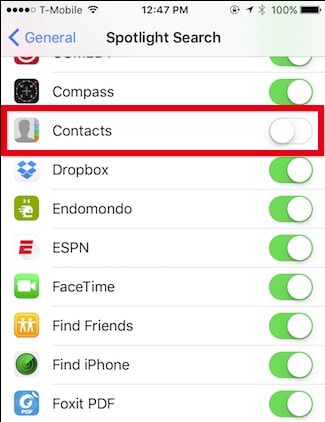
Parte 3: recupera i contatti persi utilizzando iCloud
Questo è probabilmente uno dei modi più semplici per recuperare i contatti persi con iOS 14/13.7. Potresti già sapere che ogni utente iOS ottiene l’accesso a un account iCloud. Se hai già sincronizzato i contatti del tuo telefono con iCloud, puoi accedervi per ripristinare i contatti dopo l’aggiornamento di iOS 14/13.7.
3.1 Unisci i contatti da iCloud
Se solo alcuni contatti sono scomparsi da iOS 14/13.7, questo lo risolverebbe all’istante. Inutile dire che i tuoi contatti esistenti dovrebbero essere già presenti su iCloud. Invece di sovrascrivere i dati, questo unirà i contatti iCloud esistenti al nostro dispositivo iOS. In questo modo, i contatti esistenti rimarrebbero sul telefono senza essere sovrascritti.
- Per cominciare, sblocca il tuo dispositivo e vai alle sue impostazioni iCloud. Assicurati di aver effettuato l’accesso allo stesso account in cui sono salvati i tuoi contatti.
- Dalle opzioni disponibili per sincronizzare i dati con l’account iCloud, attiva la funzione ‘Contatti’.
- Il tuo dispositivo ti darà due opzioni su cosa vorresti fare con i contatti sincronizzati in precedenza. Scegli di tenerli su iPhone.
- Per evitare la ridondanza, scegli invece di ‘Unire’ i tuoi contatti. Attendi un po’ perché i contatti mancanti su iPhone verranno ripristinati da iCloud.
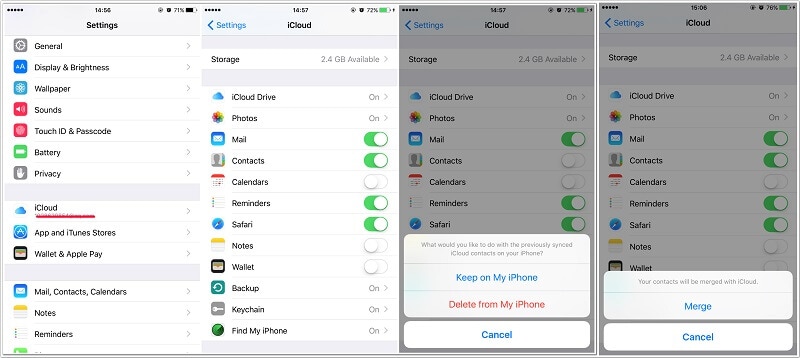
3.2 Esporta un file vCard da iCloud
Se tutti i contatti dell’iPhone scompaiono dopo un aggiornamento, puoi considerare questa tecnica. In questo, andremo su iCloud ed esporteremo tutti i contatti salvati in un formato vCard. Ciò non solo ti consentirà di mantenere un backup dei tuoi contatti, ma potrai anche spostarli su qualsiasi altro dispositivo.
- Innanzitutto, vai al sito Web ufficiale di iCloud e accedi allo stesso account iCloud in cui sono archiviati i tuoi contatti.
- Dalla dashboard della tua home iCloud, vai all’opzione ‘Contatti’. Questo avvierà tutti i contatti salvati sul tuo account.
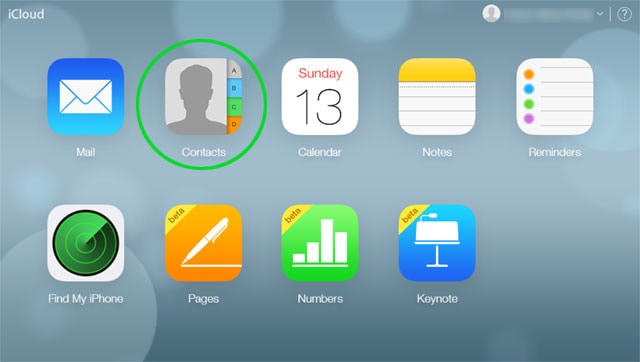
- Puoi selezionare manualmente i contatti che desideri esportare o accedere alle sue impostazioni facendo clic sull’icona a forma di ingranaggio in basso. Da qui, puoi scegliere di selezionare tutti i contatti.
- Una volta selezionati i contatti che desideri salvare, torna nuovamente alle sue impostazioni e clicca su “Esporta vCard”. Questo esporterà un file vCard dei contatti iCloud salvati che possono essere salvati sul tuo sistema.
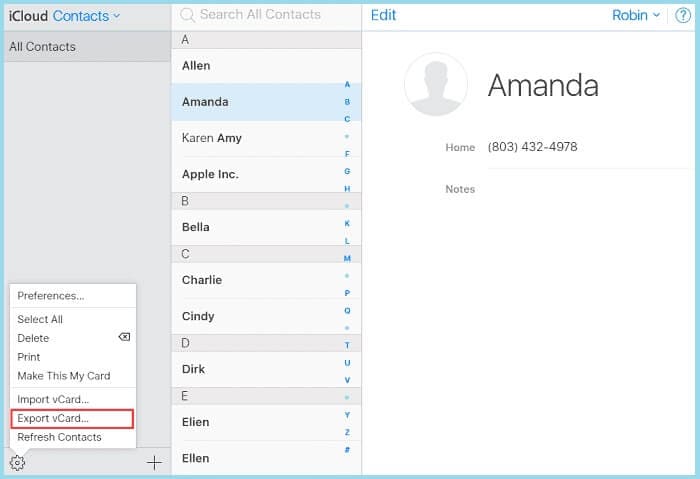
3.3 Ripristina il backup di iCloud utilizzando uno strumento di terze parti
Un altro modo per ripristinare i contatti dopo l’aggiornamento di iOS 14/13.7 è tramite il backup iCloud esistente. Tuttavia, questo processo cancellerà anche i dati esistenti sul tuo dispositivo. Se vuoi evitare uno scenario così indesiderato, usa uno strumento di terze parti come DrFoneTool – Backup e ripristino (iOS). Come suggerisce il nome, l’applicazione fornisce una soluzione completa di backup e ripristino dei dati per i dispositivi iOS. Usandolo, puoi caricare un backup iCloud salvato in precedenza sulla sua interfaccia, visualizzarne in anteprima il contenuto e ripristinare selettivamente i tuoi dati. I dati esistenti sul tuo dispositivo iOS non verranno eliminati durante il processo.
- Innanzitutto, collega il tuo dispositivo iOS al sistema e avvia il toolkit DrFoneTool su di esso. Dalla sua home, vai al modulo ‘Backup e ripristino’.

- In pochissimo tempo, il dispositivo connesso verrà rilevato automaticamente dall’applicazione. Fare clic sul pulsante ‘Ripristina’ per procedere.

- Ora vai al pannello di sinistra e seleziona l’opzione per ripristinare i dati da un backup iCloud. Sulla destra, devi inserire le tue credenziali iCloud dell’account in cui è archiviato il backup.

- Dopo aver effettuato correttamente l’accesso, l’interfaccia visualizzerà un elenco di tutti i file di backup iCloud salvati con i relativi dettagli. Seleziona il file di backup pertinente e fai clic sul pulsante ‘Download’ accanto ad esso.

- Attendi qualche istante per il download del backup. Al termine, è possibile visualizzare i dati archiviati in diverse categorie.
- Vai all’opzione ‘Contatti’ e visualizza i contatti salvati del backup di iCloud. Selezionali tutti o scegli i contatti di tua scelta prima di fare clic sul pulsante ‘Ripristina su dispositivo’. Ciò salverà i contatti selezionati sul dispositivo iOS connesso.

Parte 4: ripristina i contatti utilizzando iTunes
Proprio come iCloud, gli utenti possono anche ripristinare i contatti dopo l’aggiornamento di iOS 14/13.7 anche da iTunes. Tuttavia, funzionerà solo se hai eseguito un backup dei tuoi dati su iTunes. Inoltre, la versione iOS dovrebbe corrispondere al backup esistente. In caso contrario, potresti riscontrare problemi di compatibilità indesiderati durante il ripristino del backup di iTunes su un’altra versione di iOS.
4.1 Ripristina i dati da iTunes
Se hai già eseguito un backup del tuo dispositivo utilizzando iTunes mentre era in esecuzione sulla stessa versione di iOS, puoi seguire questo approccio. Tuttavia, dovresti sapere che questo cancellerà tutti i dati esistenti sul tuo dispositivo durante il ripristino. Pertanto, puoi considerare di eseguire il backup prima di seguire questi passaggi per ripristinare i contatti persi di iOS 14/13.7.
- Per cominciare, avvia una versione aggiornata di iTunes sul tuo sistema e collega il tuo dispositivo iOS ad esso.
- Una volta rilevato il dispositivo iOS connesso, selezionalo e vai alla sua scheda Riepilogo dal pannello di sinistra.
- Dalle opzioni fornite a destra, vai alla scheda ‘Backup’. Ora, fai clic sul pulsante ‘Ripristina backup’ da qui.
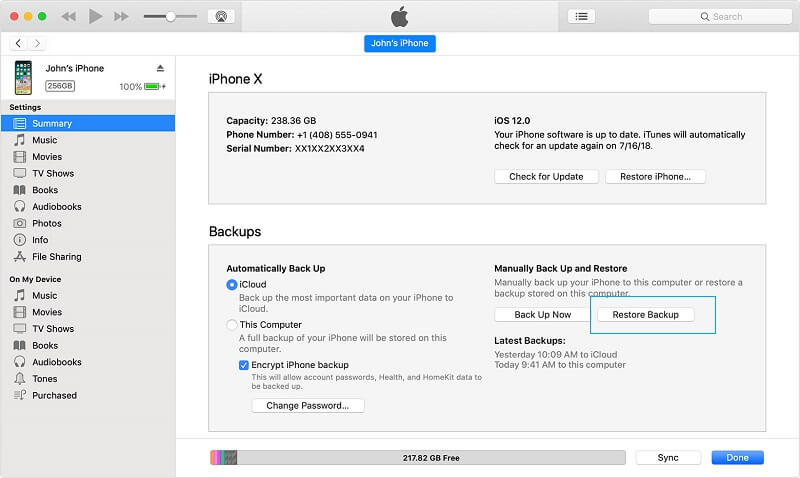
- Quando si aprirà una finestra pop-up, seleziona il file di backup di tua scelta e fai nuovamente clic sul pulsante ‘Ripristina’ per confermarlo.
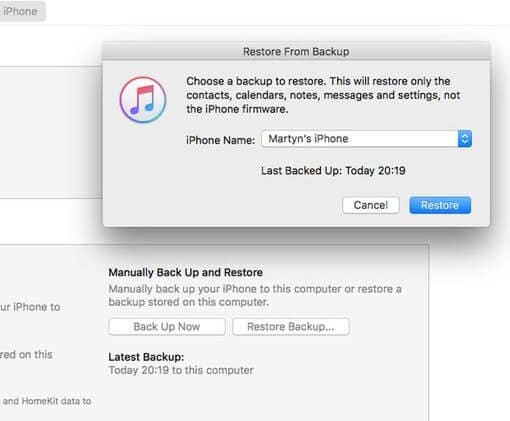
4.2 Estrai i contatti di iTunes e ripristinali
Molti utenti non sono in grado di recuperare i contatti mancanti seguendo il metodo sopra a causa di problemi di compatibilità. Inoltre, viene spesso evitato poiché ripristina il dispositivo eliminando i dati esistenti. Se desideri superare questi problemi e recuperare i contatti mancanti dopo l’aggiornamento di iOS 14/13.7 senza problemi, usa DrFoneTool – Backup & Restore (iOS). Proprio come iCloud, può anche aiutarti a ripristinare i dati da un backup di iTunes senza eliminare nulla dal tuo dispositivo. Ci consente inoltre di visualizzare in anteprima il contenuto del backup e di ripristinare selettivamente i dati di nostra scelta. Segui questi passaggi per recuperare i contatti dell’iPhone che erano scomparsi dal tuo dispositivo.
- Avvia l’applicazione DrFoneTool – Backup e ripristino (iOS) su Windows o Mac e collega il telefono ad esso. Dopo che il tuo dispositivo viene rilevato, fai clic sul pulsante ‘Ripristina’.

- Per procedere, fai clic sulla funzione ‘Ripristina da iTunes Backup’ dell’applicazione. Questo elencherà automaticamente il backup di iTunes salvato sul tuo sistema.
- Basta leggere i dettagli dei file di backup di iTunes salvati e fare clic sul pulsante ‘Visualizza’. Questo estrarrà il contenuto del backup e lo visualizzerà in diverse sezioni.

- Qui, vai all’opzione ‘Contatti’ e seleziona i contatti che desideri salvare. Puoi anche selezionare tutti i contatti contemporaneamente. Alla fine, puoi semplicemente ripristinare i contatti selezionati sul tuo dispositivo.

Parte 5: recupera i contatti persi senza alcun backup iTunes/iCloud
Se non hai mantenuto un backup precedente dei tuoi contatti tramite iCloud o iTunes, non preoccuparti. Puoi comunque recuperare i contatti persi con iOS 14/13.7 utilizzando uno strumento di recupero dati dedicato. Una delle applicazioni di ripristino iOS più utilizzate e affidabili che puoi utilizzare è DrFoneTool – Recover (iOS). Sviluppato da Wondershare, è uno degli strumenti di recupero dati di maggior successo disponibili per i dispositivi iOS. Usandolo, puoi recuperare tutti i tipi di dati persi, cancellati o inaccessibili dal tuo iPhone/iPad. Ciò include i contatti persi, le foto, i video, i messaggi e altro ancora. Ecco una semplice soluzione per ripristinare i contatti dopo l’aggiornamento di iOS 14/13.7 senza alcun file di backup.
- Per cominciare, collega il tuo dispositivo iOS al tuo Mac o PC Windows e avvia il toolkit DrFoneTool su di esso. Dalla home page di DrFoneTool, vai alla funzione ‘Recupera’.

- Nella pagina successiva, ti verrà data un’opzione per scansionare i dati esistenti o eliminati. Assicurati di abilitare l’opzione ‘Contatti’ sotto la funzione pertinente e fare clic sul pulsante ‘Avvia scansione’.

- Siediti e attendi un po’ perché l’applicazione eseguirà la scansione del tuo dispositivo. Poiché potrebbe volerci del tempo, si consiglia di non chiudere l’applicazione nel frattempo o di non scollegare l’iPhone/iPad.

- Alla fine, i dati estratti verranno visualizzati sull’interfaccia. Puoi andare all’opzione ‘Contatti’ per visualizzare e selezionare i contatti che desideri salvare. Dopo averli selezionati, puoi recuperare i tuoi dati sul tuo computer o direttamente sul dispositivo connesso.

In anticipo, assicurati di utilizzare una versione aggiornata di iTunes sul tuo sistema. Tuttavia, evita di avviarlo in modo che il tuo dispositivo non si sincronizzi automaticamente con iTunes.
Questo è un involucro! Ora, quando sai cosa fare quando alcuni contatti scompaiono da iOS 14/13.7, puoi recuperarli facilmente. La guida ha elencato diverse tecniche per recuperare i contatti persi di iOS 14/13.7 da un backup di iCloud o iTunes. A parte questo, puoi ripristinare i contatti dopo l’aggiornamento di iOS 14/13.7 anche senza un backup precedente. Per fare ciò, puoi avvalerti dell’assistenza di DrFoneTool – Recover (iOS). Poiché l’applicazione offre una prova gratuita, puoi sperimentarla tu stesso e conoscere i suoi risultati dettagliati senza problemi.
ultimi articoli